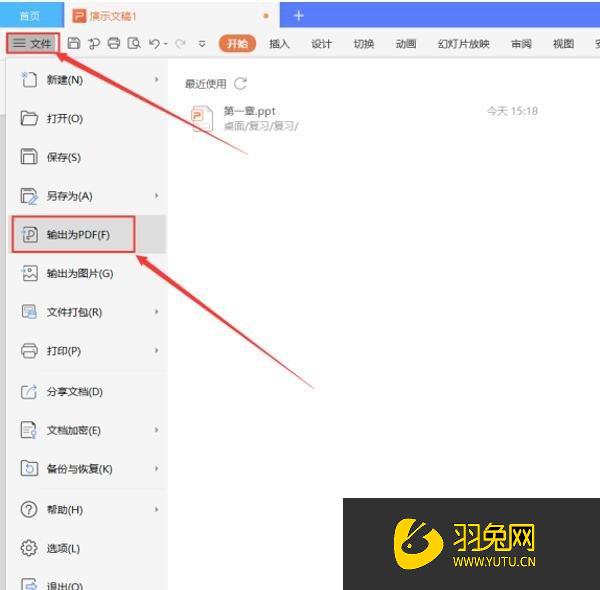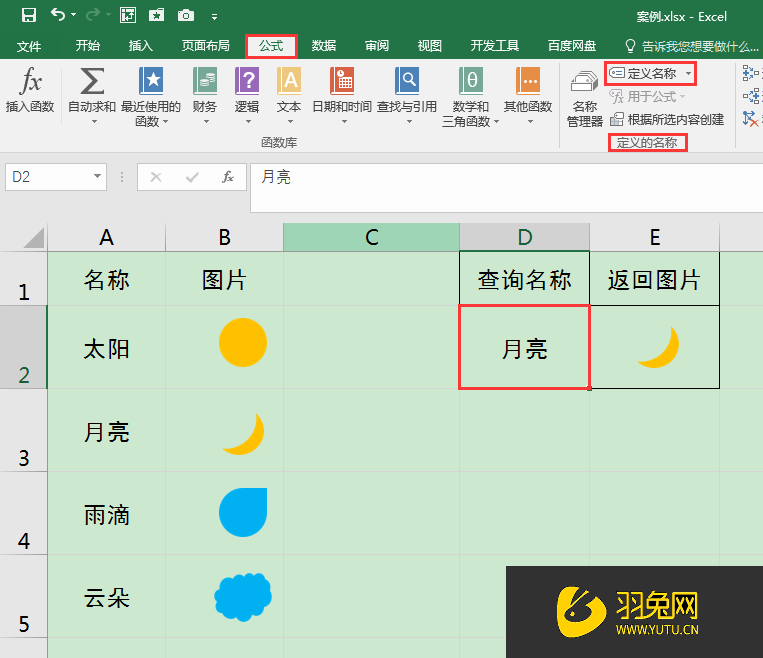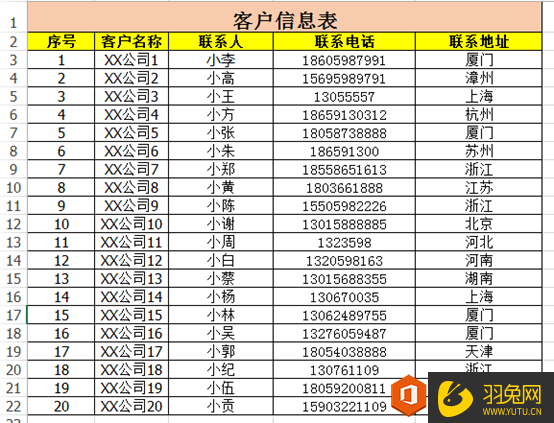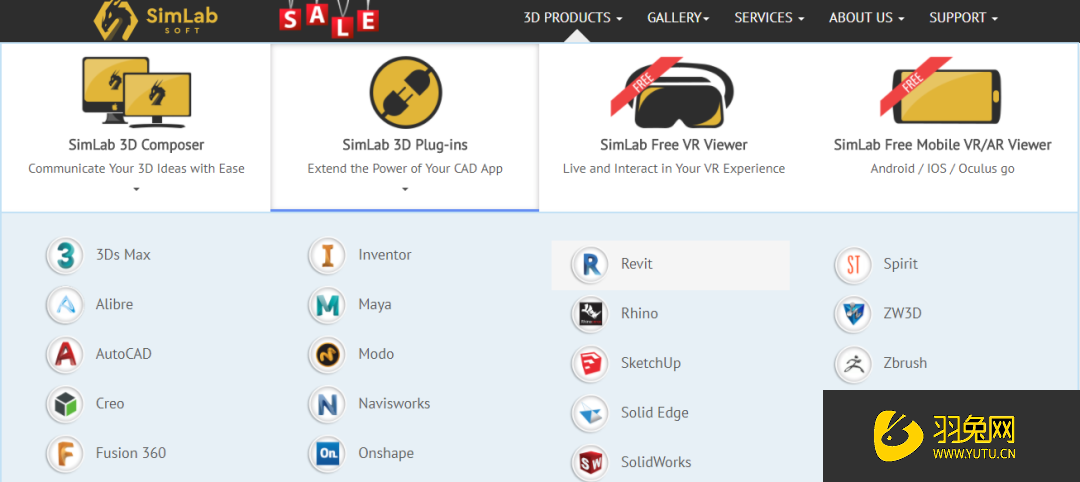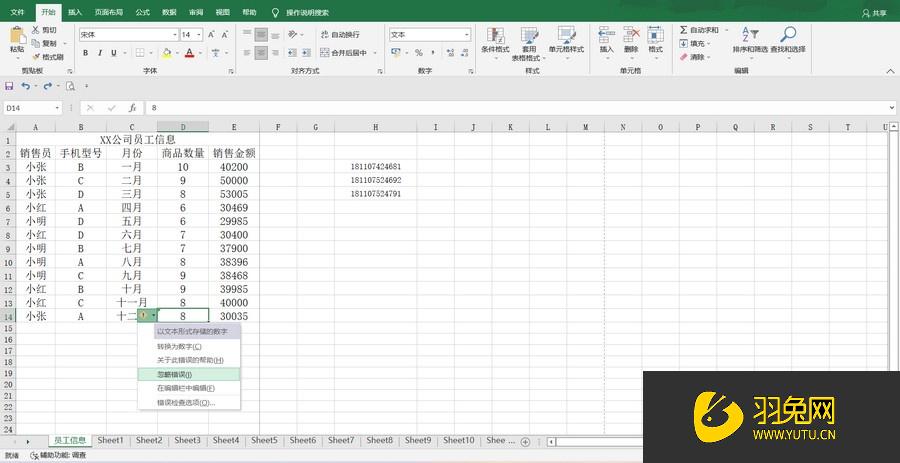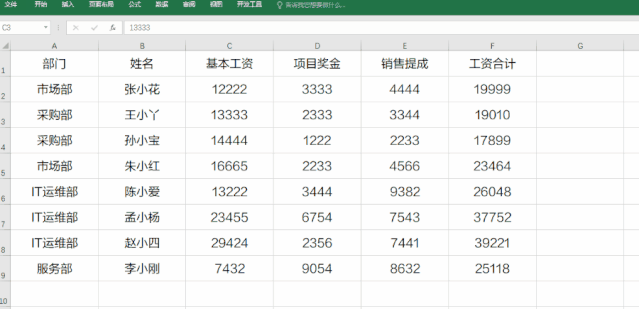Revit mep怎么将风管连接到现有系统(revit风管和风机怎么连接)优质

Revit mep将风管连接到现有系统的方法
【revit视频教程。想从事建筑设计。建筑施工管理的必备入行精品课: https://www.yutu.cn/search/course.html?t=9&k=revit】
在绘图区域中。选择风管要连接的机械设备。风管。软风管或风管管件。
在要连接风管的连接件上单击鼠标右键。然后单击“绘制风管”或“绘制占位符风管”。
有些构件具有多个连接件。这些连接件以叠层方式显示。在叠层的连接件绘制风管时。将显示“选择连接件”对话框。通过该对话框可以指定要使用的连接件。
将风管的另一端拖曳到所需位置。
单击以指定风管的终点。
对于双线风管。过渡件。T 形三通和弯头会自动添加到管段中。
从现有构件连接垂直风管
在现有风管。软风管。风管管件。风道末端或机械设备的连接件上单击鼠标右键。然后单击“绘制风管”或“绘制占位符风管”。
单击“修改 | 放置风管”选项卡
“放置工具”
(自动连接)。
按空格键以采用现有构件的大小和高程。
提示:您可以单击“修改 | 放置风管”选项卡
“放置工具”面板
(继承高程)或
(继承大小)。只采用高程或尺寸。
在选项栏上。指定起点上方或下方的偏移。单击“应用”。然后单击“修改”。
此时将自动创建一条垂直管段。从原始偏移延伸到新应用的偏移。可以绘制水平管段。以在新偏移处继续绘制管路。或单击“修改”仅放置垂直管段。
在具有多个叠层连接件的构件绘制风管时。将显示“选择连接件”对话框。通过该对话框可以指定要使用的连接件。
关于“Revit mep将风管连接到现有系统的方法”就分享到这里了。看完上述的教程。若还有问题。可点击右上角的我要提问到问答里进行提问。后面继续为您解答。
revit是目前国内BIM软件的主流。无论是房建还是共建都在大量应用。受众面很广。如果你是建筑施工管理的学生。或者是想从事建筑设计的设计师。业余爱好者。想要自学revit。可以看看云渲染农场的 revit教程课程。助力大家快速掌握Revit2021的软件操作到依据项目图纸建模。建筑模型设计。PC深化钢筋构件建模。族构件建模。出建筑施工图纸。出明细表统计。做碰撞检查。
更多精选教程文章推荐
以上是由资深渲染大师 小渲 整理编辑的,如果觉得对你有帮助,可以收藏或分享给身边的人
本文地址:http://www.hszkedu.com/48306.html ,转载请注明来源:云渲染教程网
友情提示:本站内容均为网友发布,并不代表本站立场,如果本站的信息无意侵犯了您的版权,请联系我们及时处理,分享目的仅供大家学习与参考,不代表云渲染农场的立场!